随着WPS的不断更新,新版WPS的功能也越来越多,功能多到让人眼花缭乱。在这么多的功能当中,对我们提高办公效率的帮助有大有小。今天给大家介绍一个WPS中比较实用的功能,就是如何将PPT文档以讲义的形式打印出来,希望能够对大家有所帮助。
如何将 PPT 以讲义的形式打印出来?
第一步,我们点击文件,在下拉列表中点击打印,然后在右侧列表中点击打印预览:
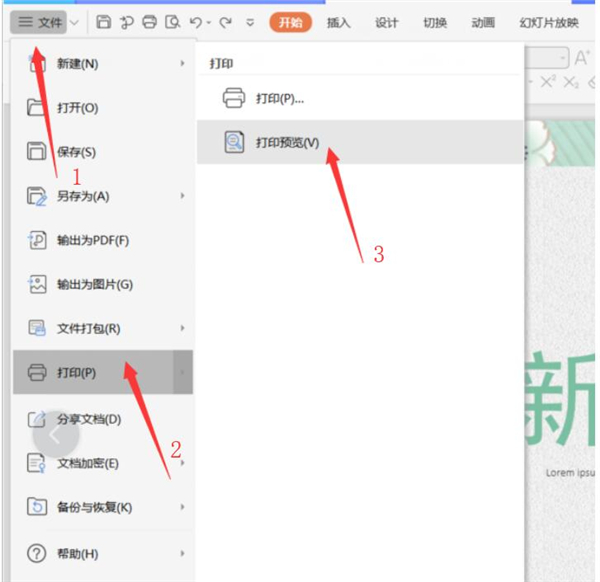
然后点击幻灯片:
如何在PPT中给插入的图片添加黑色双框?
我们在使用PPT的时候经常会在PPT中插入一些图片,但是如果直接加入图片不设置格式的话显得图片过于单调,那么我们应该怎么使用PPT给插入的图片添加黑色双边框呢?下面就带着带着大家一起学习一下吧!
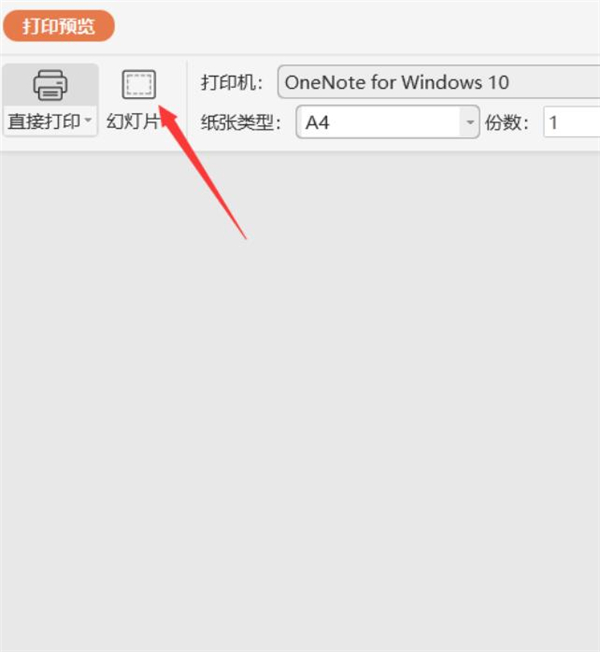
在下拉列表中点击讲义,这里我选择第三个:
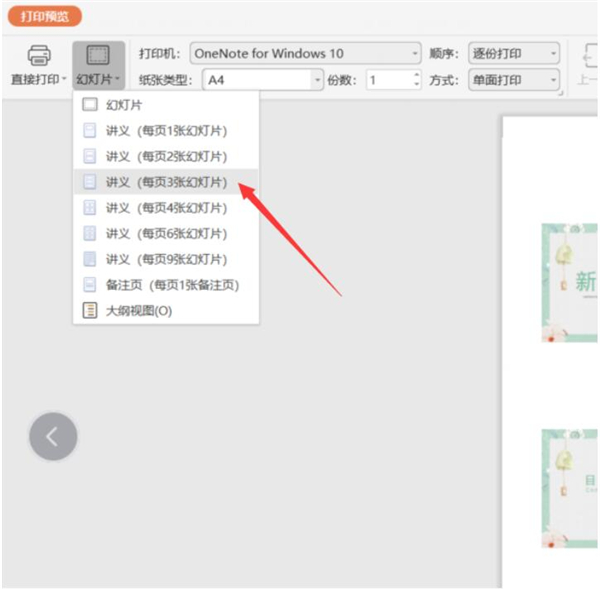
这样设置完后就可以啦,点击打印就是以讲义的形式打印啦:
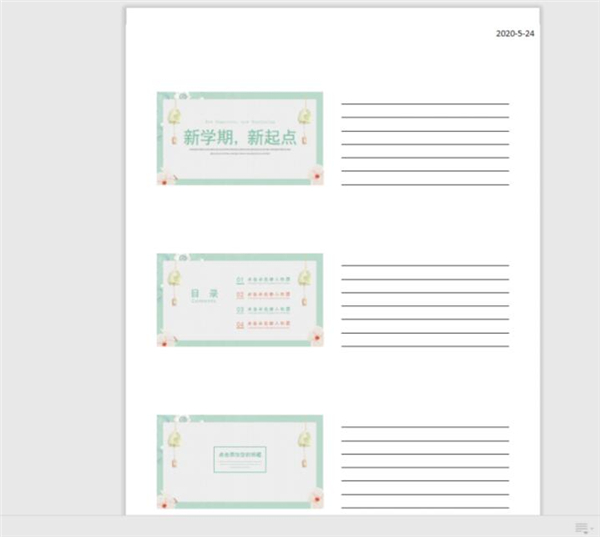
以上就是所有关于如何将PPT文档以讲义的形式打印出来的技巧了,这个小技巧是不是非常简单的,你学会了吗?
PPT2019怎么制作创意图形?
PPT、Word、Excel是人们常用的办公软件,人们在制作演示文稿的时候,为了制作画面更加精美 ,视觉感受更加直观,就会给PPT中添加各式各样的图片并且制作创意图形。那PPT2019要把图片制成创意图形,怎么操作呢?






